kodi添加電腦本地視頻的方法
時間:2023-03-15 11:31:43作者:極光下載站人氣:2040
我們在使用電腦的時候,如果你想要讓自己下載收藏到電腦中的視頻進(jìn)行高清顯示播放,那么就需要有一個很好的播放器軟件,今天小編給大家分享一個功能十分全面的kodi播放器,這款播放器可以直接查看電視、電臺以及游戲等,當(dāng)你電腦中沒有安裝相應(yīng)的視頻插件的時候,你可以直接在kodi中下載和瀏覽相關(guān)的視頻插件,此外,你可以免費(fèi)的將自己本地中的視頻文件導(dǎo)入到kodi進(jìn)行播放查看,并且在播放視頻的時候,可以設(shè)置一下視頻的字幕、色彩以及切換音頻流等操作,并且播放的畫面非常的清晰,那么下面小編就給大家分享一下如何使用kodi播放本地視頻的具體操作方法吧,如果你需要的話可以看看方法教程。
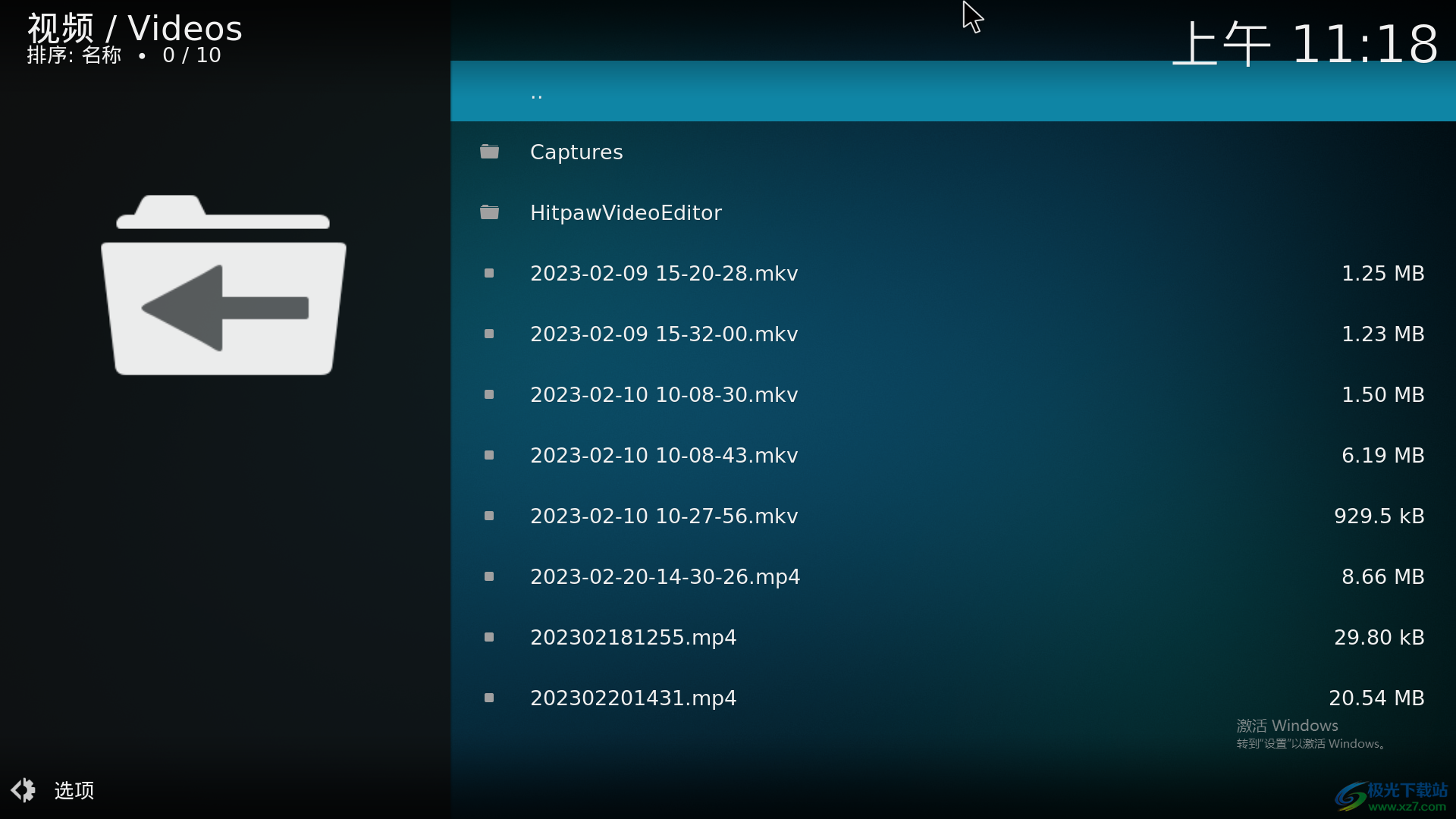
方法步驟
1.將我們下載到電腦上的kodi點(diǎn)擊打開,進(jìn)入到該軟件的一個操作頁面中,然后點(diǎn)擊左側(cè)的【視頻】選項,并且在右側(cè)顯示出來的選項中選擇【文件】點(diǎn)擊進(jìn)入。
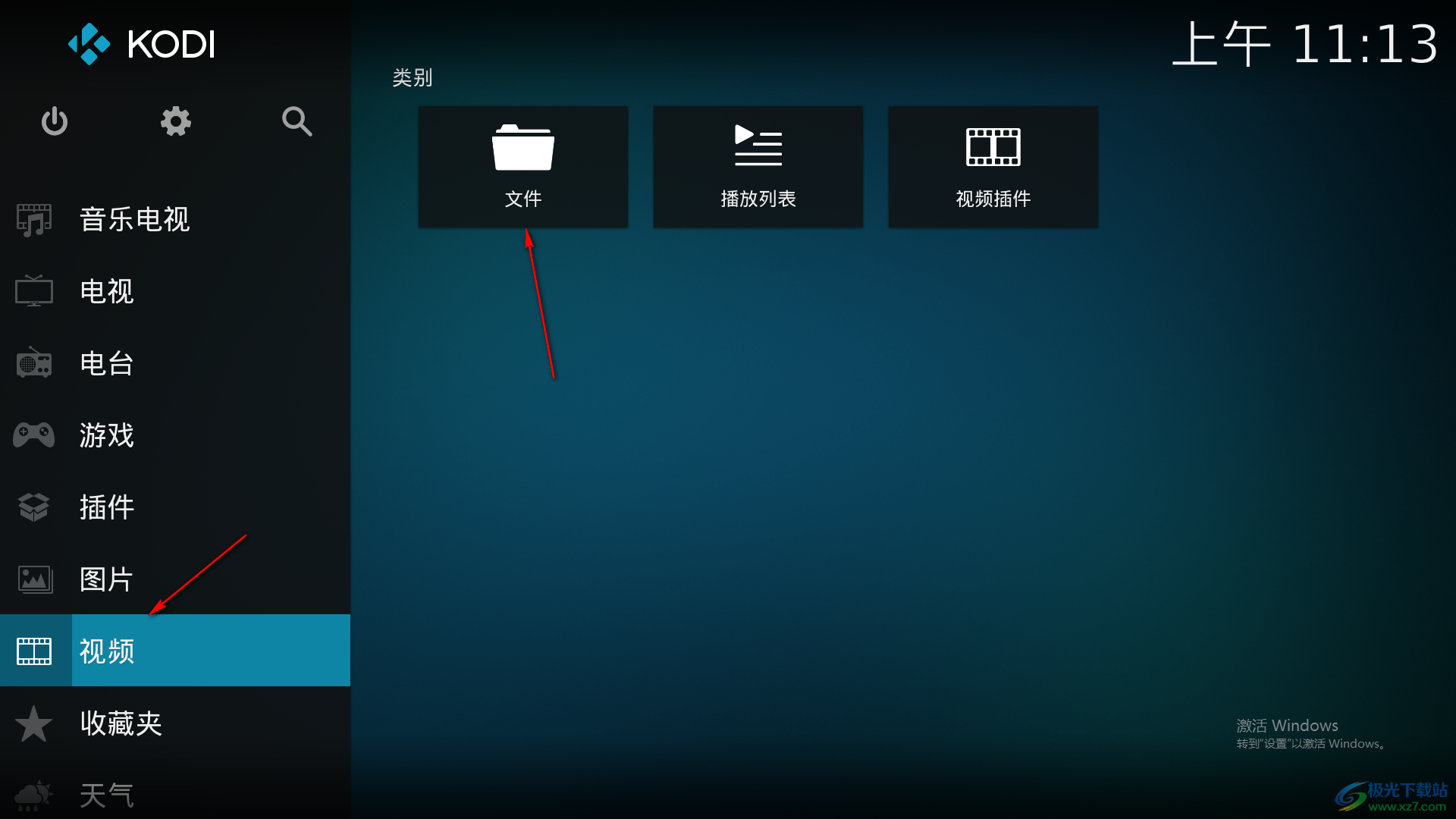
2.進(jìn)入之后,我們需要在打開的頁面中使用鼠標(biāo)將【添加視頻】選項進(jìn)行雙擊一下,打開添加視頻文件的窗口。
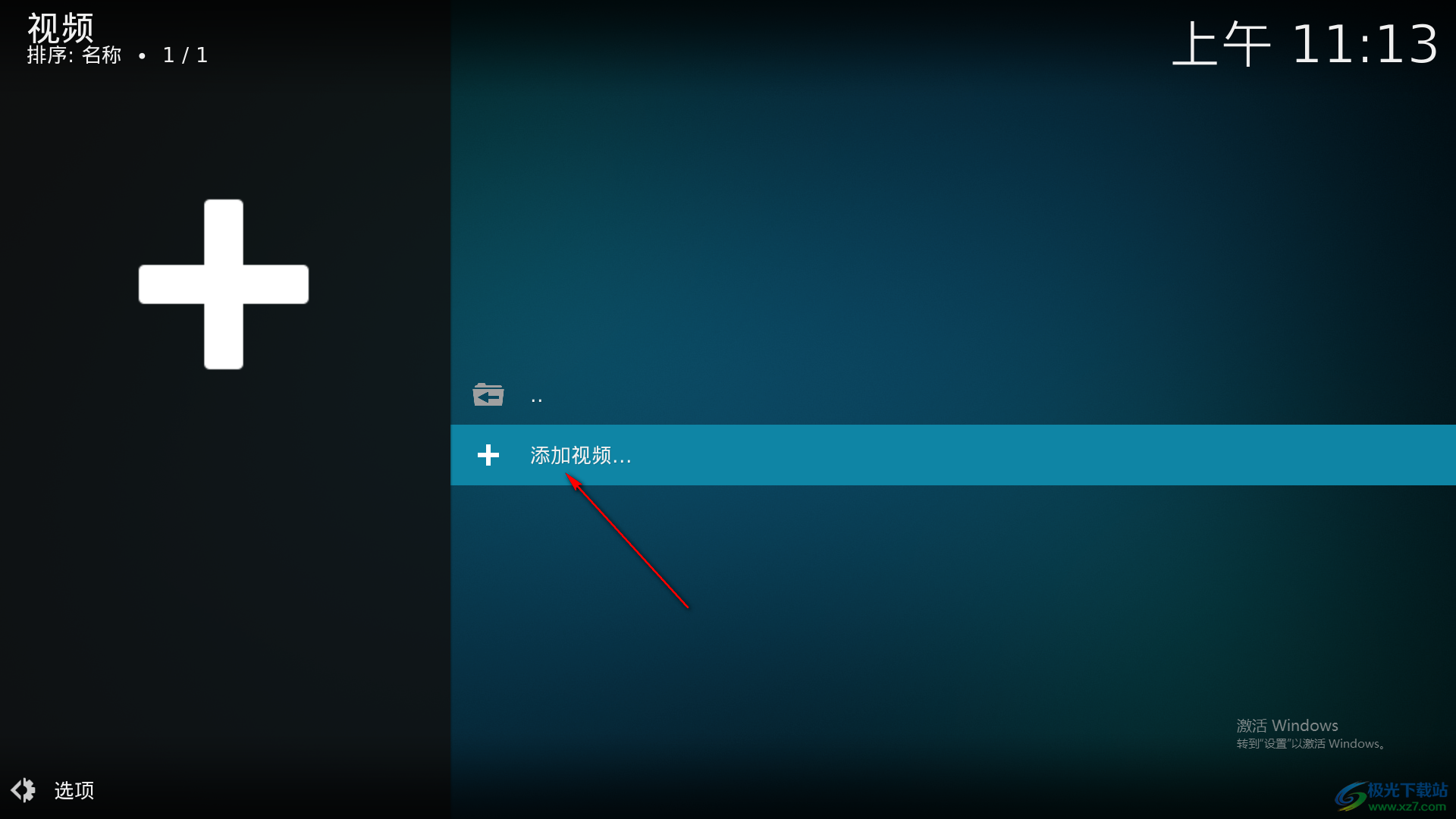
3.在打開的添加視頻源的窗口中,將右側(cè)的【瀏覽】按鈕進(jìn)行點(diǎn)擊,進(jìn)入到本地文件夾的瀏覽頁面中。
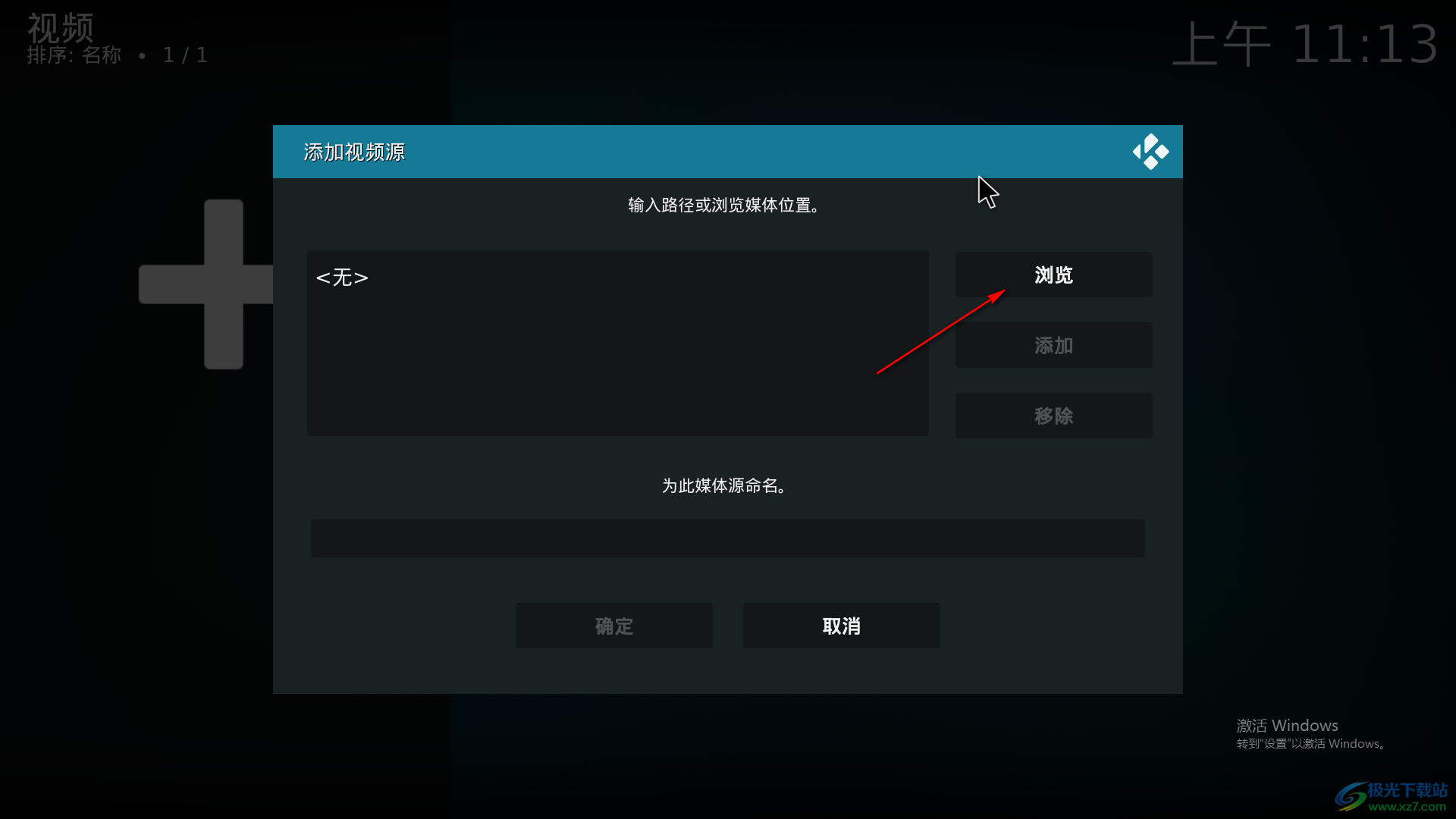
4.在本地文件夾的瀏覽頁面中,找到視頻文件保存的文件夾,將文件夾選中之后,點(diǎn)擊右側(cè)的【確定】按鈕進(jìn)行添加。

5.返回到添加視頻源的頁面中,點(diǎn)擊下方的【確定】按鈕即可。

6.當(dāng)我們的視頻添加完成之后,你可以在該頁面中選擇自己需要播放的視頻,雙擊進(jìn)入到播放視頻的畫面中查看效果。
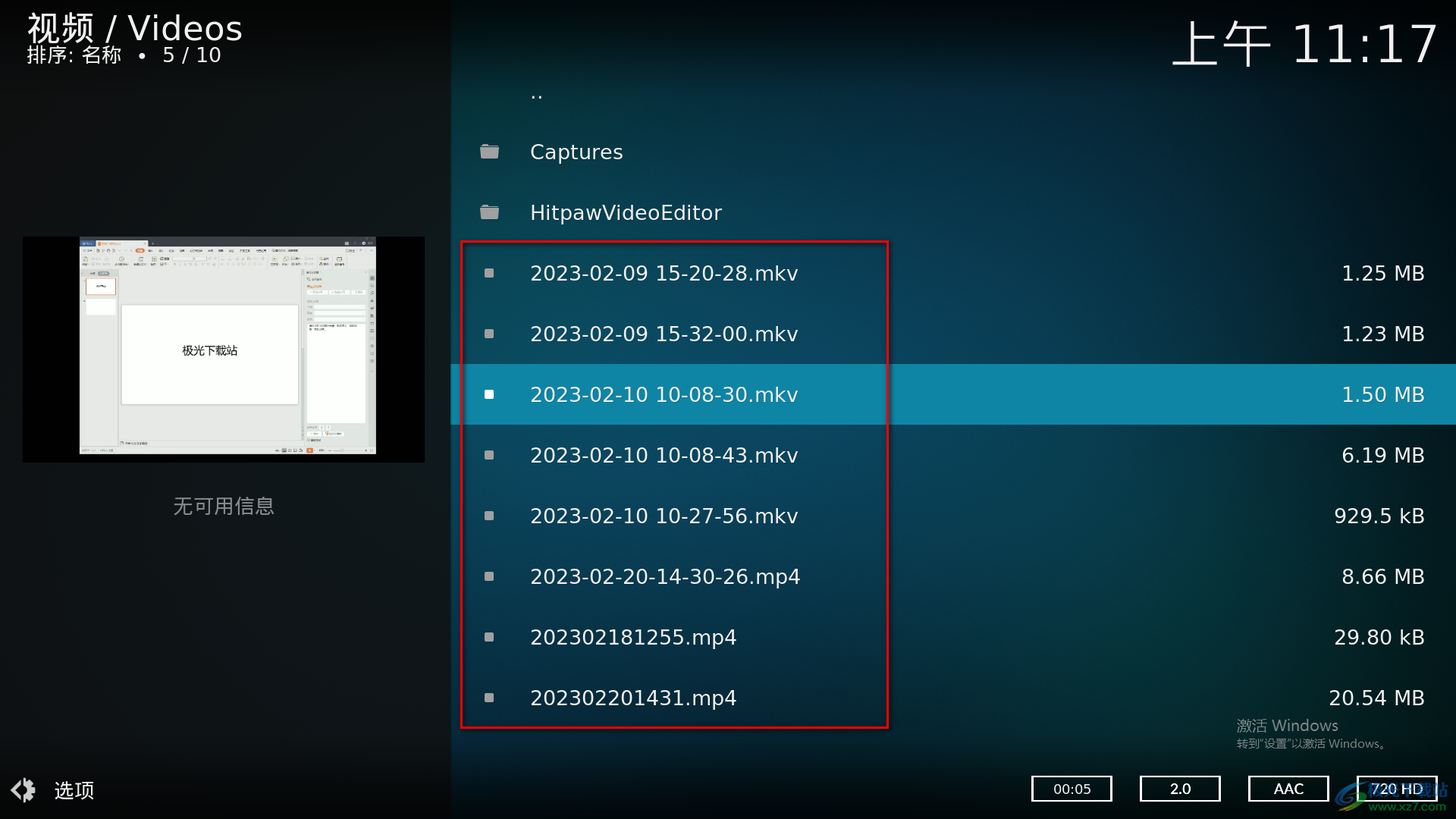
7.當(dāng)你進(jìn)入到播放頁面之后,你可以點(diǎn)擊該播放頁面的右下角的設(shè)置圖標(biāo),在打開的設(shè)置窗口中可以設(shè)置字幕、色彩等,如圖所示。
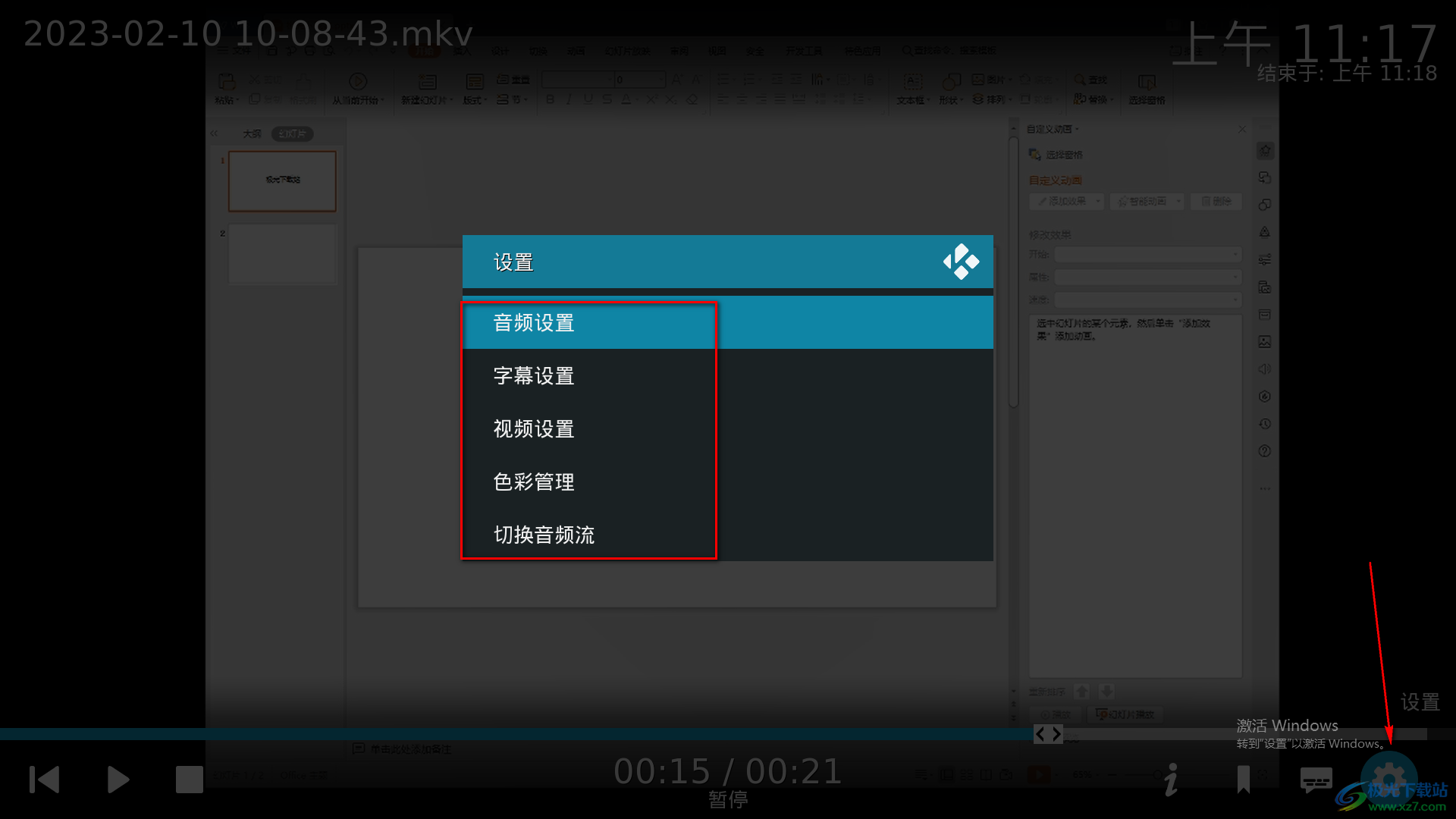
以上就是關(guān)于如何使用kodi播放本地視頻的具體操作方法,kodi可以讓用戶有一個非常好的體驗,并且擁有的功能非常的多,不過當(dāng)你剛接觸這款軟件的時候,可能有些功能自己不知道怎么操作,比如添加本地視頻進(jìn)行播放可能自己不知道如何添加,那么就可以通過上述方法來操作就好了,需要的話可以操作試試。
相關(guān)推薦
相關(guān)下載
熱門閱覽
- 1百度網(wǎng)盤分享密碼暴力破解方法,怎么破解百度網(wǎng)盤加密鏈接
- 2keyshot6破解安裝步驟-keyshot6破解安裝教程
- 3apktool手機(jī)版使用教程-apktool使用方法
- 4mac版steam怎么設(shè)置中文 steam mac版設(shè)置中文教程
- 5抖音推薦怎么設(shè)置頁面?抖音推薦界面重新設(shè)置教程
- 6電腦怎么開啟VT 如何開啟VT的詳細(xì)教程!
- 7掌上英雄聯(lián)盟怎么注銷賬號?掌上英雄聯(lián)盟怎么退出登錄
- 8rar文件怎么打開?如何打開rar格式文件
- 9掌上wegame怎么查別人戰(zhàn)績?掌上wegame怎么看別人英雄聯(lián)盟戰(zhàn)績
- 10qq郵箱格式怎么寫?qq郵箱格式是什么樣的以及注冊英文郵箱的方法
- 11怎么安裝會聲會影x7?會聲會影x7安裝教程
- 12Word文檔中輕松實現(xiàn)兩行對齊?word文檔兩行文字怎么對齊?

網(wǎng)友評論